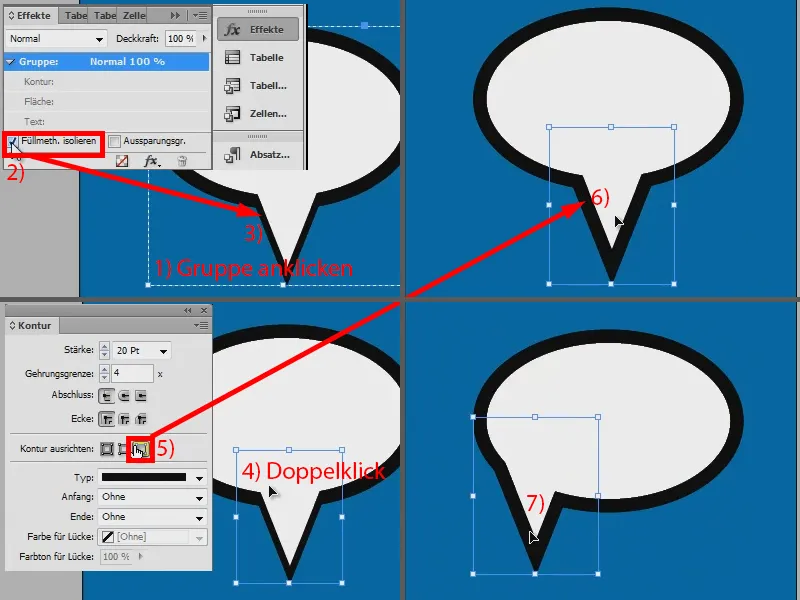Šiame nedideliame seminaro metu noriu parodyti, kaip labai lengvai galite sukurti tokį bėgantį burbulą.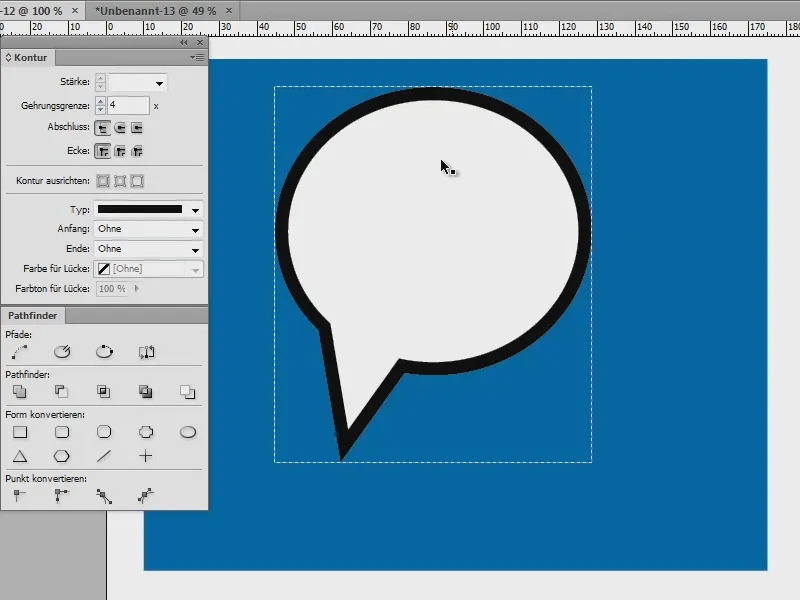
Burbulą sukurti – Galimybė 1
Turiu naują dokumentą (1) ir pirma sukuriu plotą, kad viskas būtų matoma (2).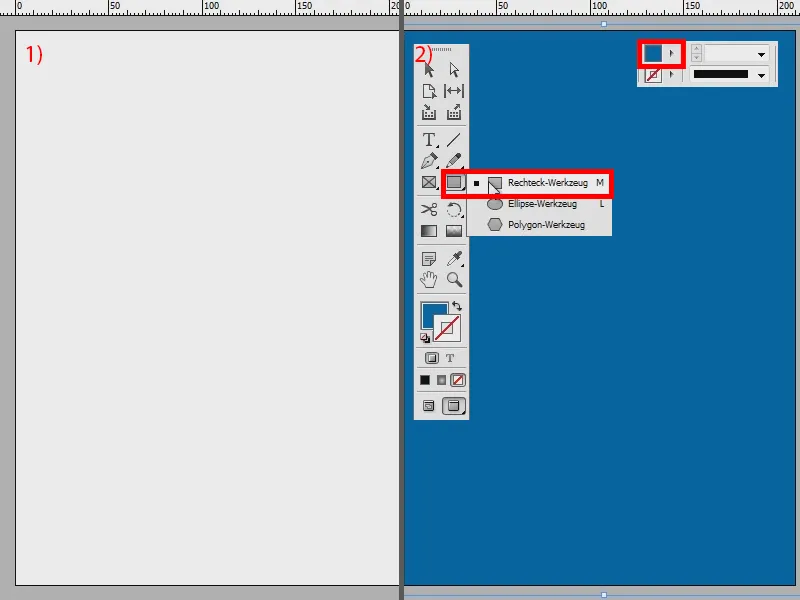
Dabar nupiešiu elipsę (1), ji tampa balta ir juoda kontūra, gražus ir didelis, tarkime, 20 pt (2).
Dabar galėčiau paprasčiausiai pritraukti trikampį su trimis kraštais naudodamas Poligono įrankį (3), arba galiu pasirinkti Piešimo pieštuką (4) ir greitai sukurti tokį trikampį.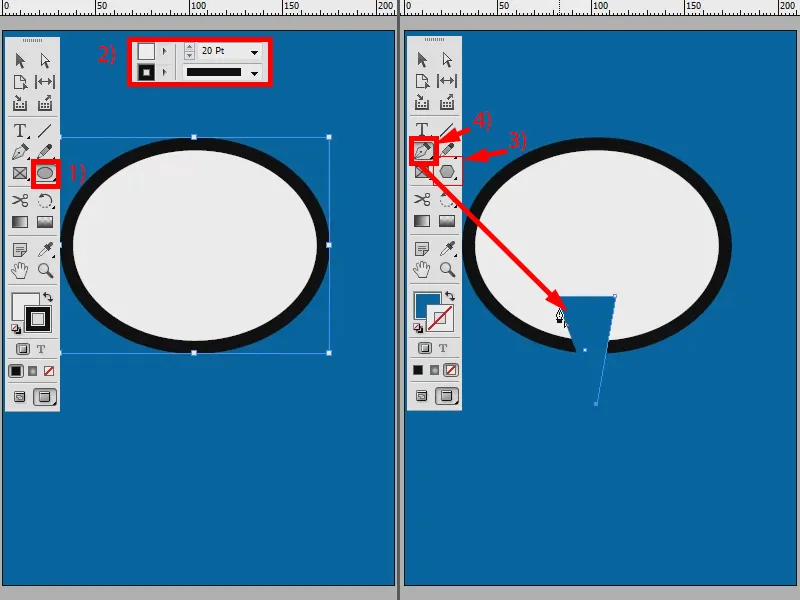
Kad jis turėtų tas pačias savybes kaip elipsė, aš naudoju jos savybes Pipete įkvėpti (1).
Kaip dabar turėčiau kontūrą padaryti? Galėčiau pasakyti, kad pažymiu abu objektus paspaudus Shift- klavišą (2) ir tuomet nueinu į Kelių paveržiją ir einu į Pridėti (3), tada turėčiau vieną objektą.
Geras būtų pasirinkimas, bet tada aš neturėčiau lankstumo perfektiškai perkelti šio kampo dabar. Aš galiu tik visą objektą pasukt (4). Tai būtų viskas.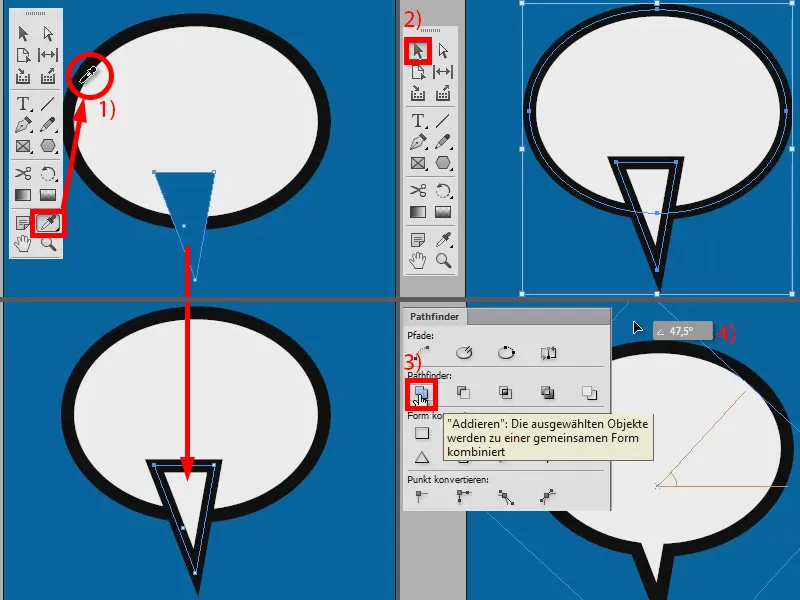
Burbulą sukurti – Galimybė 2
Dėl to dar yra antra galimybė, kurią noriu jums parodyti: atidarau naują dokumentą – tas pats iš pradžių: nupiešiu foną, elipsę su balta spalva ir juoda kontūra, 20 pt (1).
Šiuo metu paimu Punktą pridėti-įrankį (2) ir sukuriu keletą taškų ant elipsės krašto (3).
Dabar galiu ištempti centrą: pirma su paspaustu Shift- klavišu pažymėti centrą (su 4 paspausti 5 centrą su paspaustu Shift- klavišu) ir tuomet ištempti (6).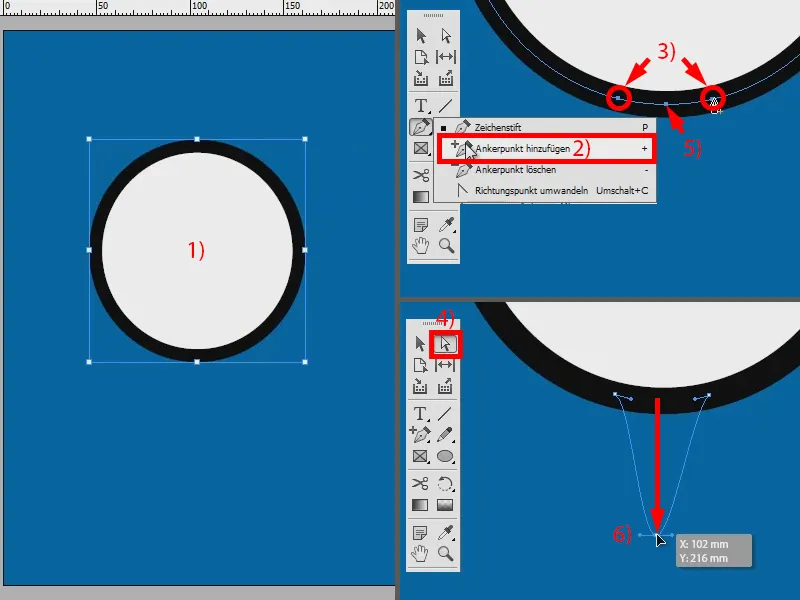
Aš dar šiek tiek pritraukiu abu rankenos (1). Taip jis tampa aštrus (2). Norėdamas jį suapvalinti, dar paspaudu čia (3). Tai taip pat galimybė, bet ne toks gerai, taip pat ne toks lankstus.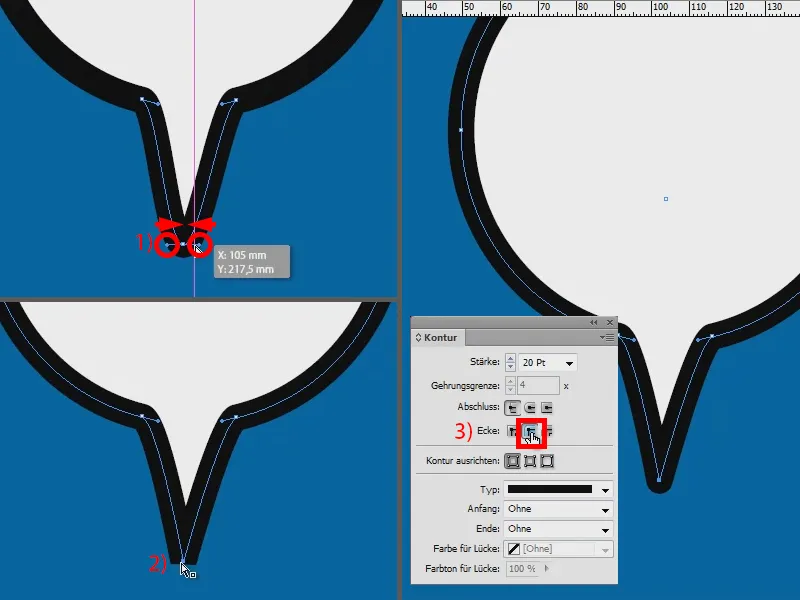
Burbulą sukurti – Galimybė 3
Todėl geriausias būdas yra toks: vėl sukurčiau naują dokumentą, nupieščiau foną, elipsę su balta spalva ir juoda kontūra, 20 pt (1).
Dabar su Poligono įrankiu (2) sukurčiau trikampį (3) ir taikyčiau elipsės savybes su Pipete (4). Trikampį dar apverčiu (6) ir tęsdamas.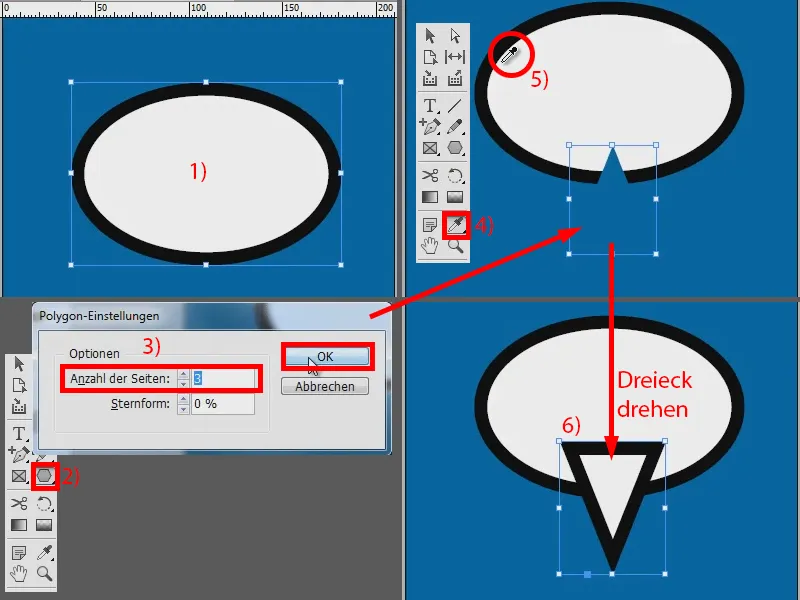
Aš atmosferą į grupę (1), spusteliu dešinį pelės mygtuką ant trikampio (2) ir sąraše „Efektai“ po „Kontūra“ tariu, kad „neigiamas dauginti“ turėtų (3). Jau gerai, bet man dar trūksta kontūro.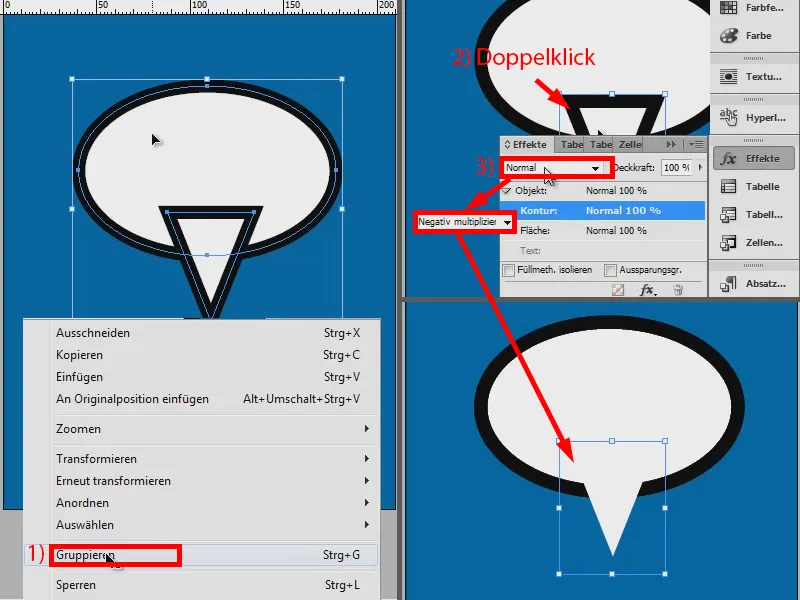
Ir jį vėl gausiu, jei spustelu grupę (1) ir tariu: Noriu „Atskirti užpildymo metodą“ (2). Kontūras dabar šiek tiek sumojuotas (3). Bet tai galiu pakeisti dubliuodamas į mano trikampį (4), tariant, kad kontūras turėtų būti išorinis (5). Taip pat storas (6).
Ir ši metodas turi dabar pranašumą, kad trikampį galiu bet kuriuo metu judinti nepriklausomai nuo elipsės (7).